อย่างที่พวกคุณหลายคนรู้อยู่แล้วว่าเรากำลังอยู่ในช่วงเวลาที่ค่อนข้างแปลก ๆ พวกเราส่วนใหญ่ จำกัด อยู่ที่บ้าน โชคดีในเวลาเดียวกันเราอาศัยอยู่ในช่วงเวลาที่อินเทอร์เน็ตเป็นส่วนสำคัญในชีวิตของเราดังนั้นแอปพลิเคชันการสื่อสารเช่น Skype มีประโยชน์มาก
สิ่งนี้ชัดเจนโดยเฉพาะอย่างยิ่งเมื่อเราถูกบังคับให้อยู่ห่างจากเหตุผลหนึ่งหรืออย่างอื่น เพื่อน ๆ และครอบครัว . นี่เป็นกรณีอย่างที่เราบอกคุณซึ่งเราหลายคนพบตัวเองในช่วงเวลาเหล่านี้ เนื่องจากการระบาดใหญ่ที่ทำลายล้างมากของโลกจึงต้องยกเลิกการเยี่ยมชมและการเดินทางเป็นส่วนใหญ่ แต่นั่นไม่ได้หมายความว่าเราไม่มีโอกาสพูดกับคนที่รักเพื่อนครอบครัว ฯลฯ
แต่ไม่ใช่เช่นนี้ แต่ยังรวมถึงอินเทอร์เน็ตและแอปพลิเคชันและแพลตฟอร์มที่ใช้งานอยู่ทำให้เราสามารถทำงานหรือศึกษาออนไลน์ได้ นี่คือสิ่งที่ไม่กี่ปีที่ผ่านมาไม่สามารถคิดได้ แต่ต้องขอบคุณปัจจุบัน การเชื่อมต่อ มันเป็นความจริง ด้วยวิธีนี้ช่วงเวลากักกันนี้ที่เราต้องใช้ชีวิตผ่านไปได้เราสามารถผ่านไปได้ด้วยวิธีที่ทนทานกว่าด้วยเทคโนโลยี

ใช้ Skype เพื่อสื่อสารกับผู้ใช้รายอื่น
และด้วยสิ่งนี้เราไม่เพียง แต่หมายถึงการสื่อสารกับผู้อื่น แต่ยังอินเทอร์เน็ตจะช่วยให้เราสามารถเล่นเยี่ยมชมและแจ้งให้ทราบ ตัวเรา ในหน้าเช่น ITIGIC หรือดูแพลตฟอร์มวิดีโอตามความต้องการเพื่อออกไปเที่ยว แต่ด้วยทุกสิ่งและด้วยตอนนี้เราจะมุ่งเน้นไปที่การใช้ Skype เพื่อพูดคุยและแบ่งปันสิ่งต่าง ๆ กับเพื่อนและครอบครัว และมันคือการสื่อสารผ่านทาง วีดีโอ หรือเสียงผ่าน อินเทอร์เน็ต เป็นวิธีการชดเชยความโศกเศร้าของการถูกคุมขัง
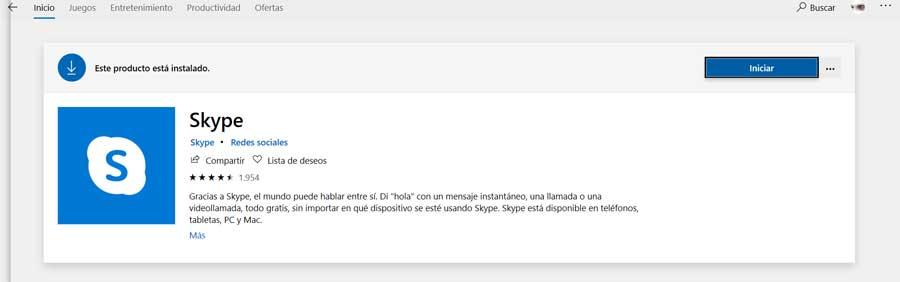
มีแอพพลิเคชั่นและแพลตฟอร์มมากมายที่อนุญาตให้เราทำการสื่อสารประเภทนี้ Skype ระหว่างกัน อันที่จริงนี่เป็นหนึ่งในแอปประเภทนี้ที่ได้รับความนิยมมากที่สุดในโลกซึ่งเป็นของยักษ์ใหญ่ซอฟต์แวร์ ไมโครซอฟท์. ตัวอย่างเช่นสามารถพบได้ในร้านค้าอย่างเป็นทางการของไฟล์ Windows 10 ระบบปฏิบัติการใน เก็บไมโครซอฟท์ . ดังนั้นเพื่อให้บรรลุสิ่งที่เราคุยกันเพื่อสื่อสารในวันนี้สิ่งแรกที่เราทำคือเปิดแอปพลิเคชัน Skype
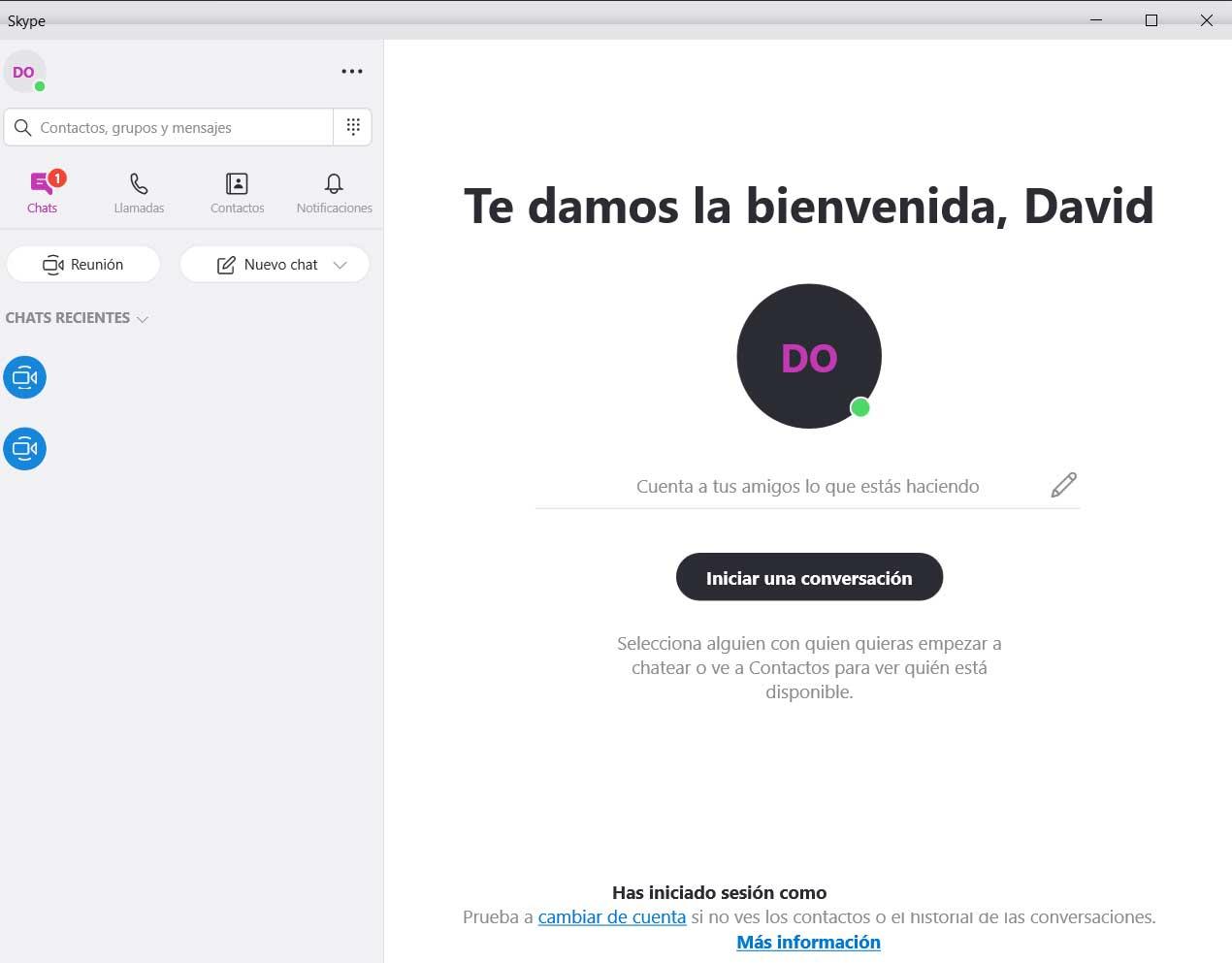
วิธีแชร์หน้าจอในการสื่อสาร
ตอนนี้เพื่อแก้ปัญหาที่เรามีบนพีซีเพื่อแสดงวิดีโอหรืองานนำเสนอเราสามารถใช้ฟังก์ชั่นการแชร์หน้าจอกับโปรแกรมนี้ ดังนั้นทั้งหมดนี้สิ่งแรกคือการเริ่มต้น การสนทนาทางวิดีโอ หรือโทรศัพท์ด้วยหนึ่งในผู้ติดต่อของเรา นี่คือสิ่งที่เราบรรลุผ่านทางลัดที่อยู่ด้านบนขวาของหลัก อินเตอร์เฟซ ของโปรแกรม เห็นได้ชัดว่าเราสามารถทำสิ่งนี้กับผู้ติดต่อที่เราได้เพิ่มไปยังแพลตฟอร์มการสื่อสารเช่นนั้นหรือเพิ่มใหม่
เมื่อเราได้เปิด การสื่อสาร ช่องที่มีรูปภาพหรือเสียงที่มุมล่างขวาของหน้าต่าง Skype เราพบสิ่งที่เรากำลังมองหา ดังนั้นเราต้องคลิกที่ไอคอนที่มีสี่เหลี่ยมสองอันที่ทับซ้อนกันซึ่งเราจะพบในตำแหน่งนั้น แบ่งปันหน้าจอพีซี .
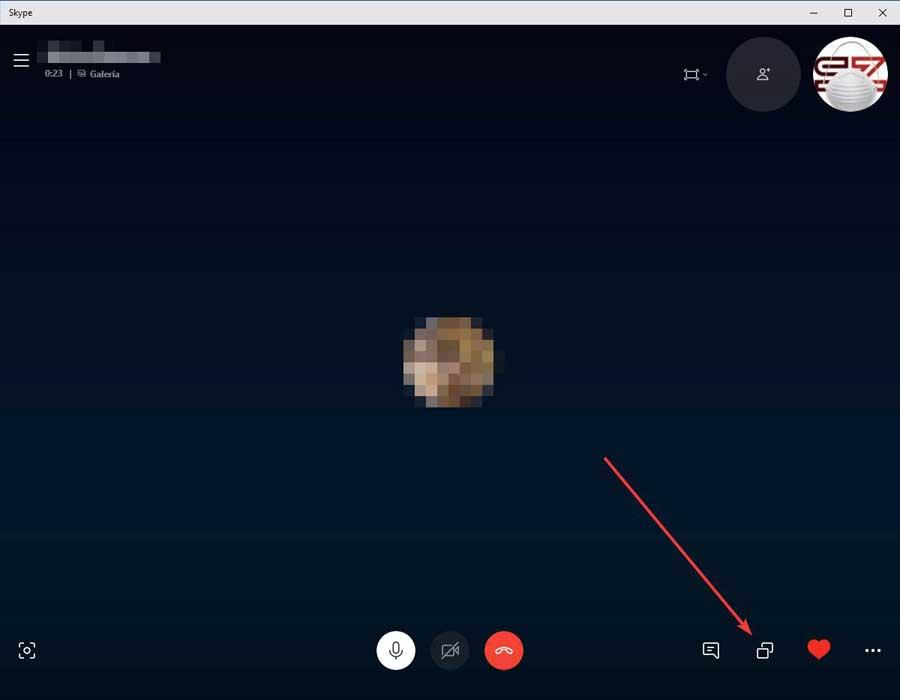
จากนั้นหน้าต่างใหม่จะปรากฏบนหน้าจอที่จะแสดงตัวอย่างของสิ่งที่หน้าจอที่ใช้ร่วมกันที่เราดำเนินการอยู่ในตอนนี้จะเป็นเช่นไร ในความเป็นจริงในกรณีที่เรามี เสมือน หน้าจอหรือ เดสก์ท็อป เราสามารถเลือกสิ่งที่เราต้องการแบ่งปันในกรณีนี้ ดังนั้นหลังจากที่ดูตัวอย่างเมื่อเราพร้อมเราจะคลิกที่ปุ่มแบ่งปันหน้าจอและเสียง
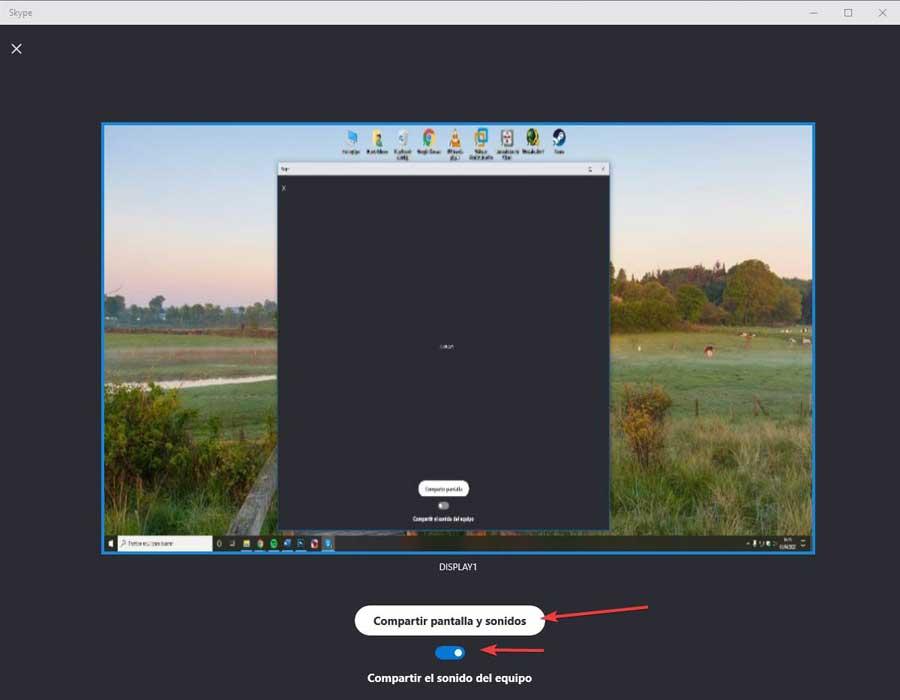
อย่างที่เราเห็นกระบวนการนี้ง่ายมากที่จะดำเนินการ ในเวลาเดียวกันเราต้องจำไว้ว่าเราจะสามารถทำสิ่งนี้ได้จากแอปพลิเคชันมือถือ Skype ที่เกี่ยวข้องสำหรับ Android or iOS . อย่างไรก็ตามในกรณีนี้เราทำได้จากไอคอนสามจุดซึ่งเราจะเห็นไอคอนสำหรับแชร์หน้าจอ สิ่งที่เรามั่นใจคือโปรแกรมนี้พร้อมกับโปรแกรมอื่น ๆ เช่น WhatsAppเช่นทำให้เราอดทนต่อการกักกันนี้ได้ดีขึ้นเล็กน้อย ในขณะเดียวกันก็ช่วยให้เราสามารถแก้ปัญหาที่เรามีในไฟล์ คอมพิวเตอร์ ผ่านทางอินเทอร์เน็ตกับสิ่งที่เราได้สอนคุณ
